透過DAY16文章教學,上傳完成數據資料後,在「3.數據合併」功能中可以將上傳的資料進行合併、分割或過濾欄位處理,只留下重點資料!
下圖為本篇文章的學習重點,提供給各位參考,接下來就跟著MusesAI小精靈了解數據合併的操作的流程與重點吧!

Step1. 首先,我們需要將資料轉換成數據檔,供後續分析使用,
請點選左側「資料轉數據」選項,選擇要轉換的檔案,並自訂轉換後數據的名稱,亦可在此自訂描述!
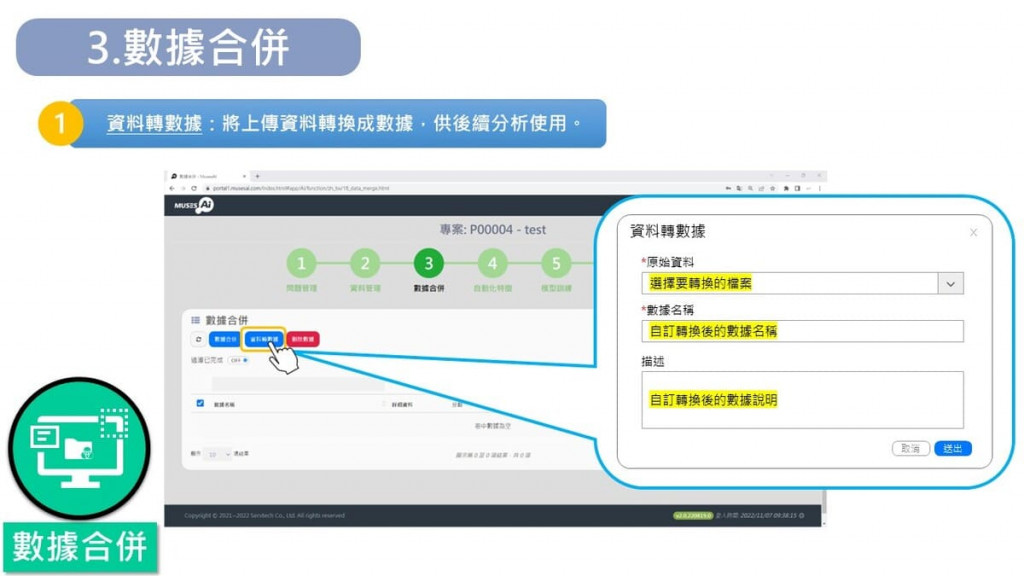
若不小心在數據轉錯資料或是打錯數據名稱與描述該怎麼辦?![]()
不用擔心!只要勾選要刪除的數據,在點選「刪除數據」輸入該帳號的密碼確認以後,MusesAI小精靈將協助您從列表中刪除錯誤數據,後續只要在點選「資料轉數據」選項,就可以重新新增數據!
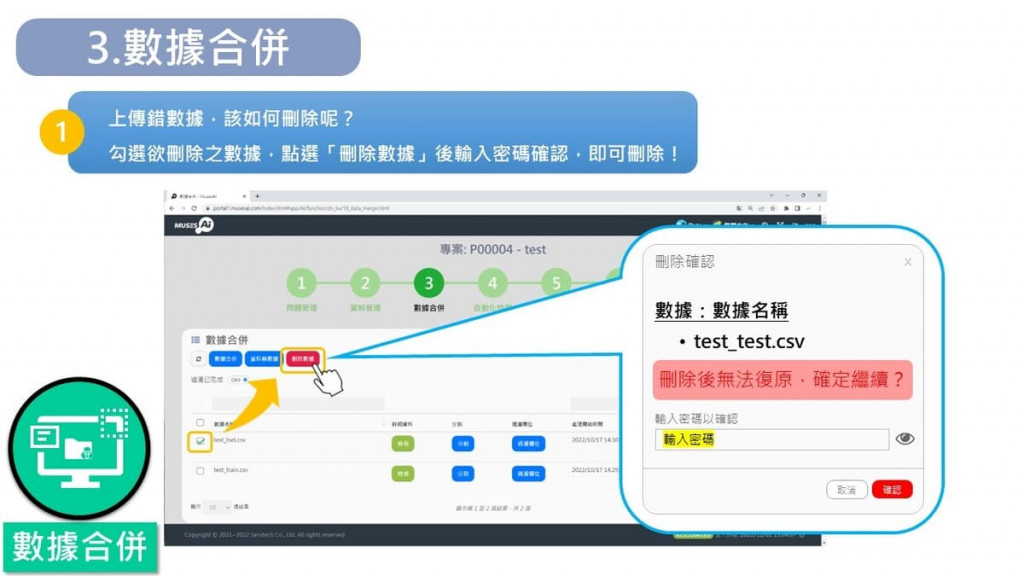
Step2. 如需合併2個或2個以上的數據,可以直接勾選欲合併的數據,並自訂合併後的數據名稱以及描述,即可完成!
【MusesAI小精靈貼心提醒】
需要注意合併的數據必須欄位相同才可以進行合併喔!
但是欄位不相同也免驚,MusesAI小精靈提供您「過濾欄位」功能,可以將不需要的欄位過濾掉,數據整理更加輕鬆!
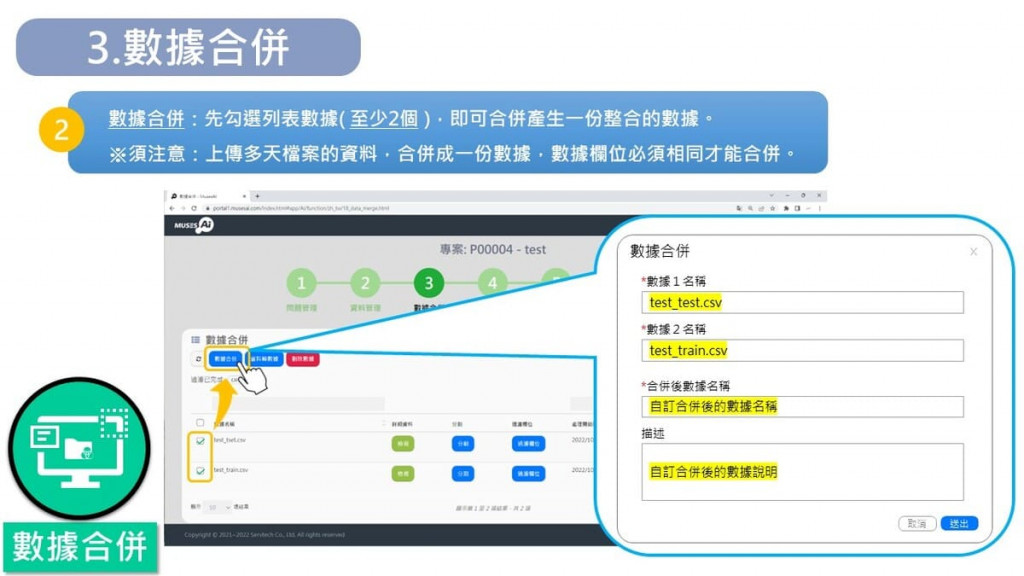
過濾數據可以逐一勾選要過濾的數據,也可以使用快速勾選功能,由MusesAI小精靈為您快速過濾數據!
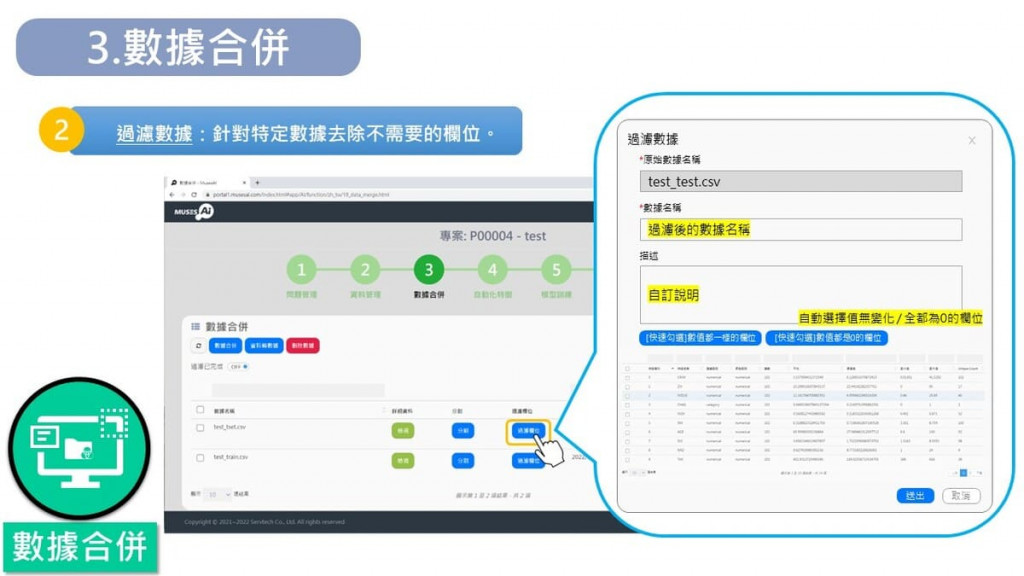
若想將原始數據分別分割成訓練數據與測試數據,難道只能人工手動用EXCEL慢慢拉嗎? ![]()
MusesAI小精靈聽見你的心聲了!!!
您只需要點選該數據列的「分割」選項,依照下圖說明輸入相對應的資料~
不僅可以為分割出來的訓練數據、測試數據命名,還可以設定分割給測試數據的比例、數據排列方式是否隨機排序等,並且照慣例這邊依舊可以為此分割數據做描述說明,以利後續管控! ![]()
【MusesAI小精靈貼心提醒】
關於測試數據的分割比例,請於欄位中填入0至1的數字,MusesAI小精靈將依照您設定的比例分割數據~~
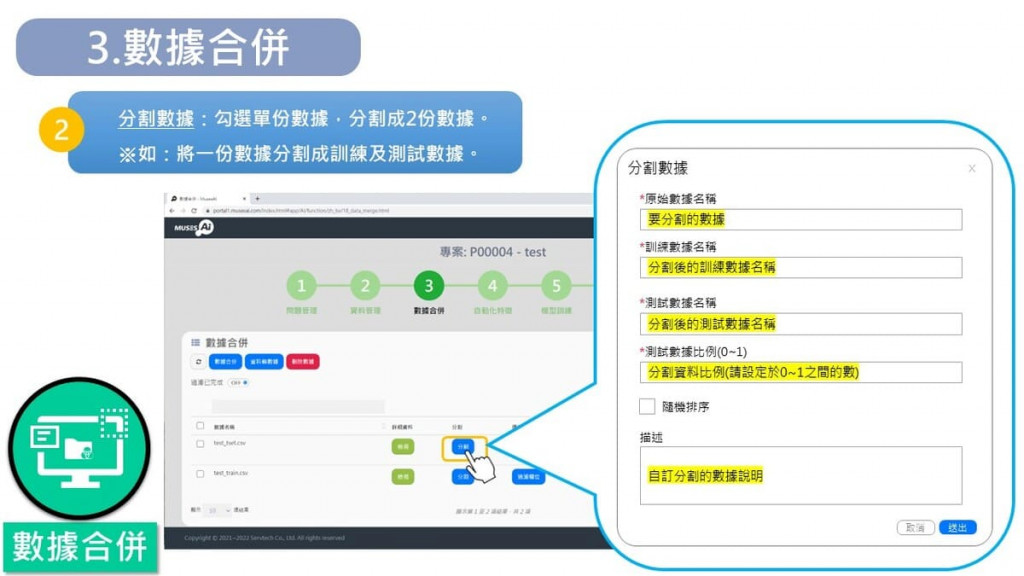
Step3. 資料轉成數據並合併來分割去,難以追蹤嗎?
您可以利用檢視功能查閱各數據的詳細資料,這裡將顯示該數據的原始數據名稱以及描述!
讓您更方便管理~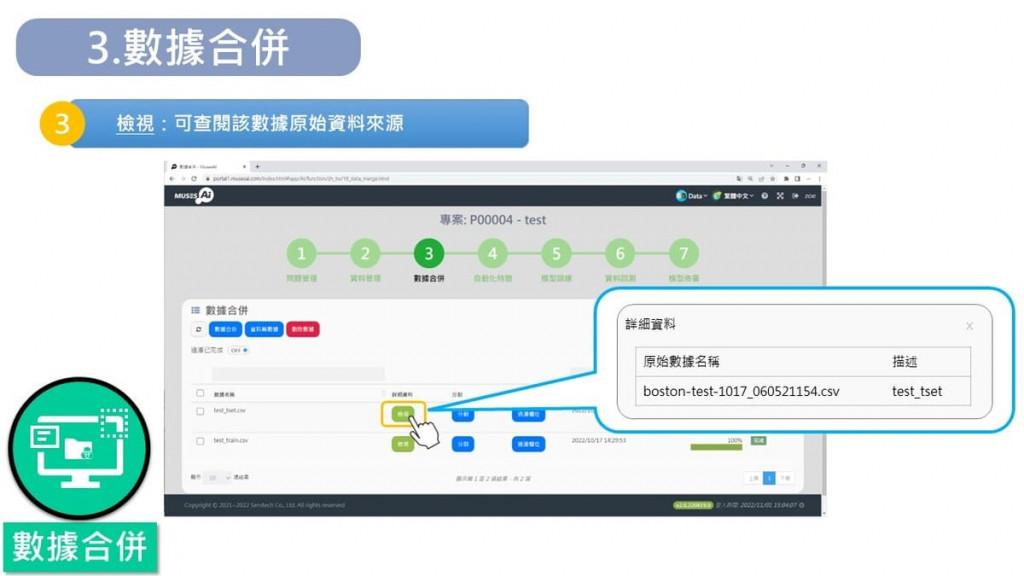
緊接著在下一篇文章,MusesAI小精靈將介紹自動化特徵的功能,我們已將複雜的特徵工程簡化成操作幾個步驟就可以完成,欲知詳情千萬別錯過喔!
